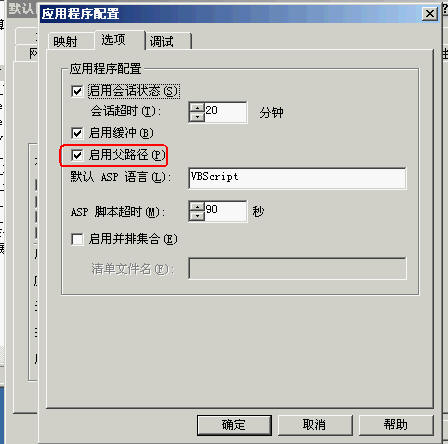一.下载好php5、mysql5及ZendOptimizer和phpmyadmin的安装程序
PHP下载地址http://www.php.net/downloads.php
MySQL 4下载地址http://dev.mysql.com/downloads/mysql/4.1.html
MySQL 5下载地址http://dev.mysql.com/downloads/mysql/5.0.html
ZendOptimizer下载地址(需注册)http://www.zend.com/store/free_download.php?pid=13
Phpmyadmin下载地址http://www.phpmyadmin.net/home_page/downloads.php
本例中使用的是
php-5.1.2-Win32.zip,mysql-5.0.19-win32.zip,ZendOptimizer-2.6.2-Windows-i386.exe,phpMyAdmin-2.8.0.2.rar
二.配置iis下的php环境
首先解压php-5.1.2-Win32.zip到C:\php目录
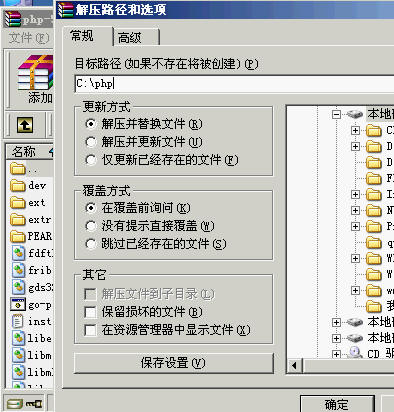
复制C:\php目录及C:\php\ext目录下所有的dll文件到系统的system32目录,在win2003和winxp下是C:\windows\system32目录,win2000则是 C:\winnt\system32
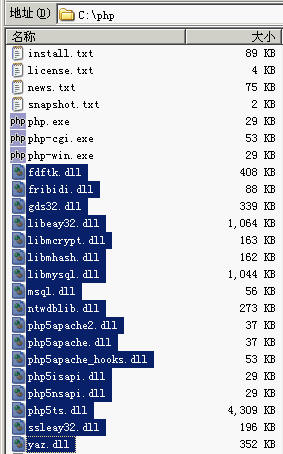
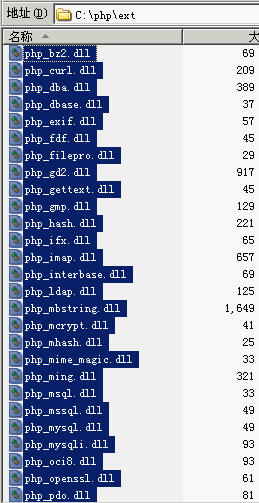
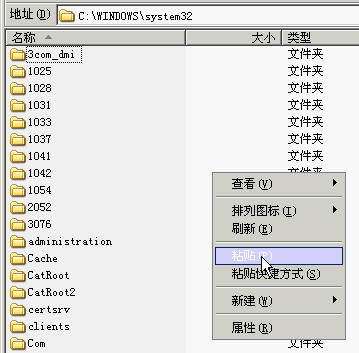
将系统目录(在win2003和winxp下是C:\windows目录,win2000则是 C:\winnt)中的php.ini-dist改名为php.ini
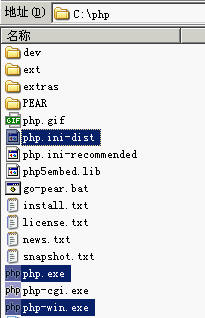
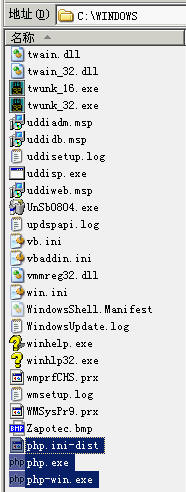
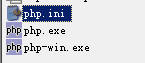
用文本编辑软件打开php.ini
找到
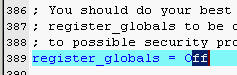
将register_globals = Off改为register_globals = On
这个是打开php访问表单数据的简短风格写法支持,在PHP4.2.0版本以后这个选项默认是off的
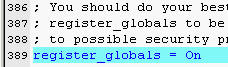
找到
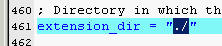
将extension_dir = "./"改为extension_dir = "C:\php\ext"

找到
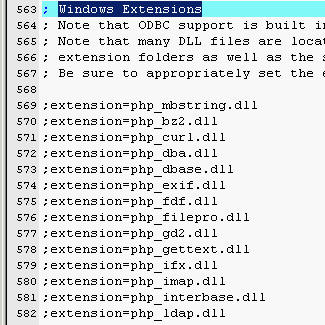
去掉以下句子前面的分号
extension=php_mbstring.dll
extension=php_dbase.dll
extension=php_gd2.dll
extension=php_ldap.dll
extension=php_mssql.dll
extension=php_mysql.dll
找到date.timezone
[Date]
; Defines the default timezone used by the date functions
date.timezone = Asia/Hong_Kong
然后保存修改后的php.ini
接下来配置IIS的php支持
首先需要你的服务器安装了IIS
然后打开IIS管理器
右键 “默认网站” 选择 “属性”
选择 “ISAPI 筛选器” 标签
点击 “添加”
筛选器名称 填写 php
浏览 选择C:\php\php5isapi.dll
点击 确定
点击 应用
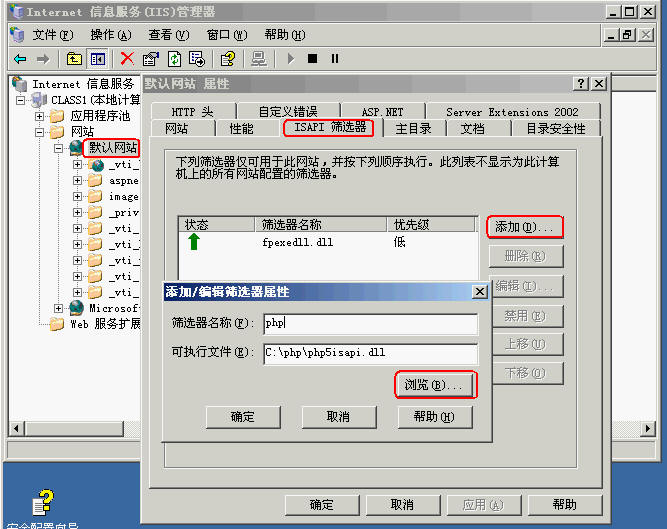
选择 “主目录” 标签
点击 “配置”
点击 “添加”
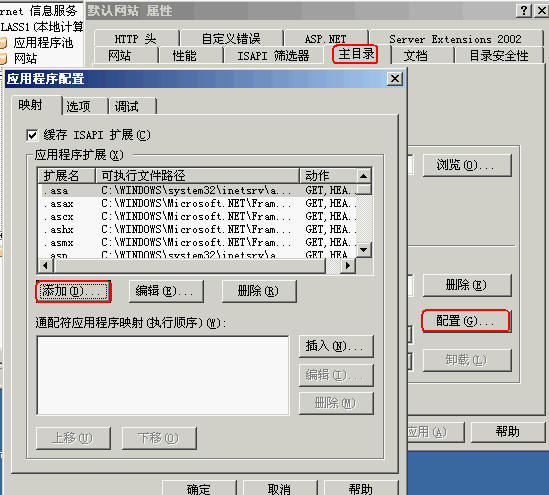
点击 “浏览” 选择C:\php\php5isapi.dll
在扩展名内填写 .php
点击确定
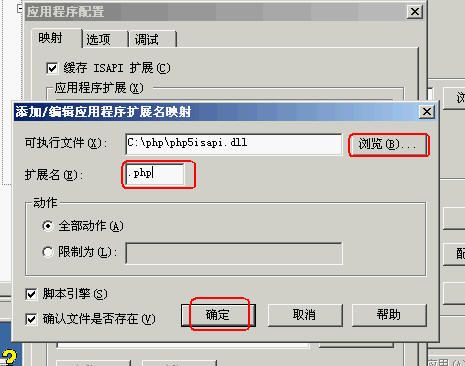
点击“选项“标签
勾选 “启用父路径”
在 “默认网站”的“属性”页面中选择“文档”标签
点击“添加”
输入index.php后确定
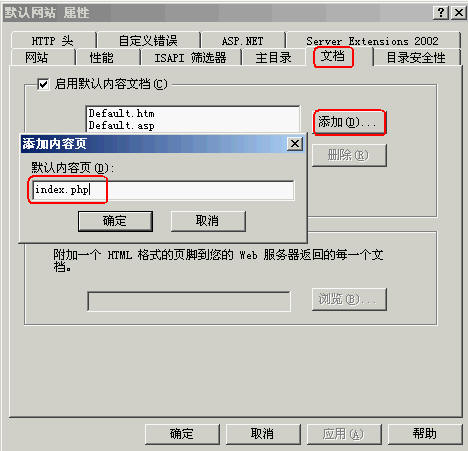
然后点击“上移”将index.php提高到最前,如果你所要挂的网站默认首页不是index.php,你也可以另外添加并提升到最高。
注意:请确定Web目录的应用程序设置和执行许可中选择为纯脚本
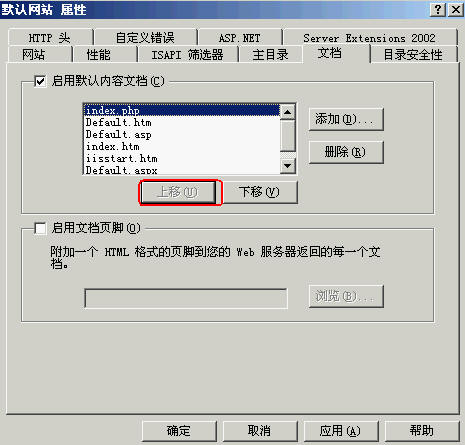
关闭 Internet 信息服务管理器
接下来打开iis对php的支持
点击“Internet 服务管理器”左边的“WEB服务扩展”
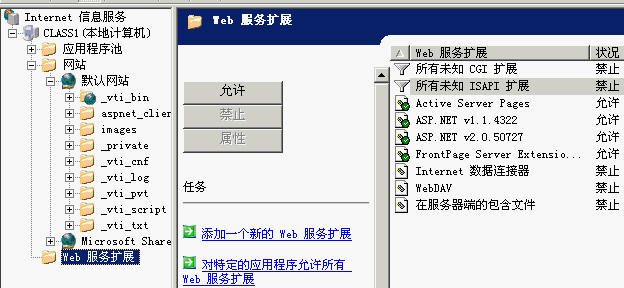
选中Active Server Pages 并点击中间的允许,打开asp的支持(虽然对php来说这个打开不打开无所谓,但是asp的使用比较广泛,如果没有打开,还是建议打开)
在右边web服务扩展处,右键,选择“添加一个新的web 服务扩展”
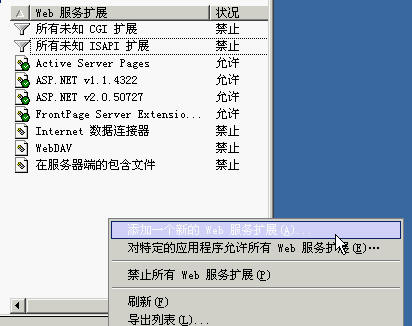
在扩展名内填写php
然后点击添加,浏览点选C:\php\php5isapi.dll
勾上下面的“设置扩展状态为允许”
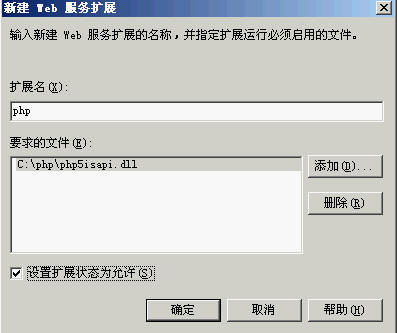
确定后点击,开始—运行
输入cmd后确定
依次输入
net stop iisadmin /y
net start w3svc
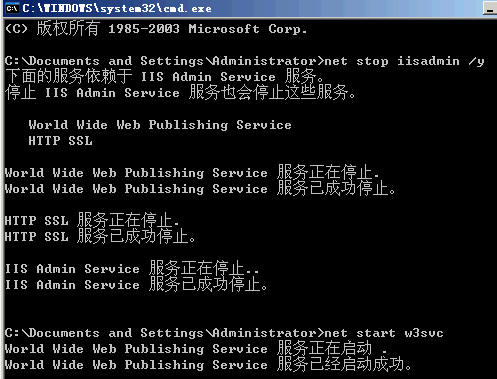
在默认网站的目录中新建一个test.php
输入如下信息
<?php
phpinfo();
?>
后保存
在浏览器中执行
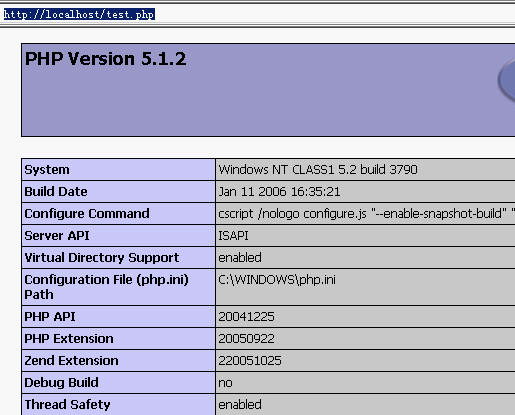
如果前面的配置一切正确,这时候会显示本机的php各相关信息
三.接下来我们开始安装MySQL
首先从mysql-5.0.19-win32.zip中解压出安装文件setup.exe,双击运行
确定并同意协议到如下界面
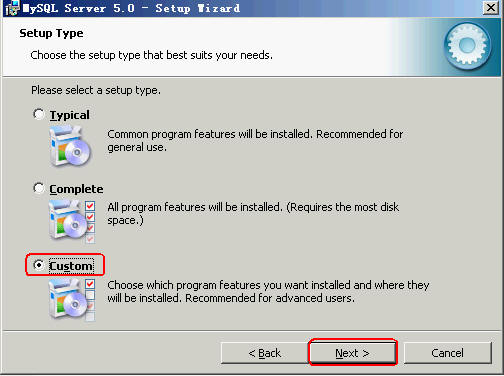
点选安装
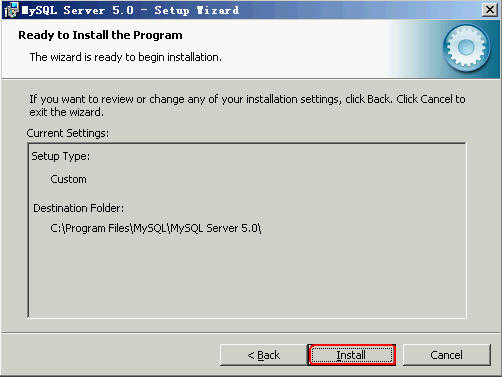
确定直到如下界面,选择如图
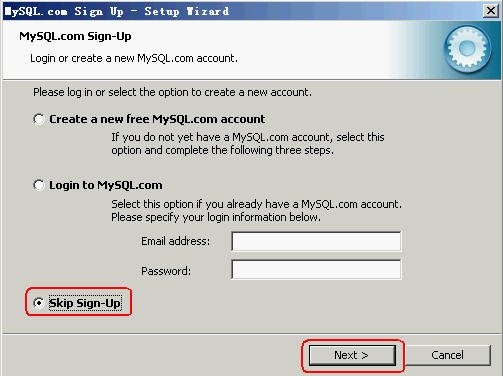
Next到如下界面
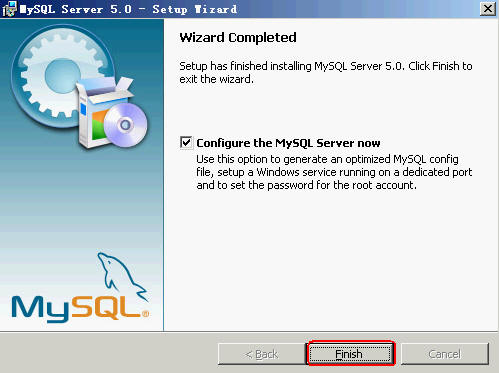
点击finish选择 标准设置Standard Configuration
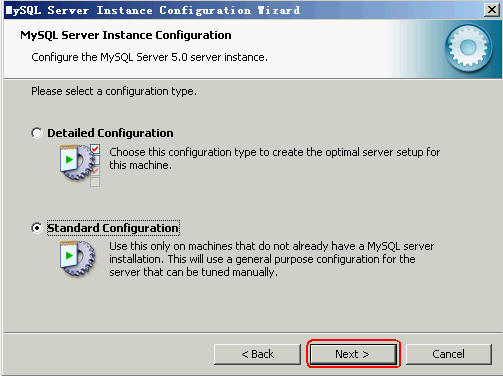
Next后选择如图
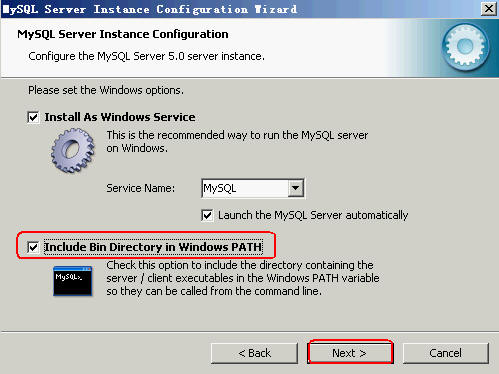
Next后到达如下界面,输入root帐号的密码
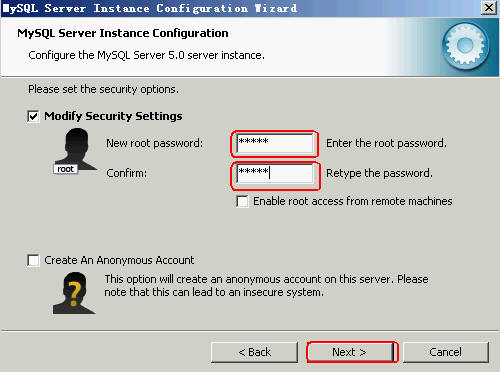
Next
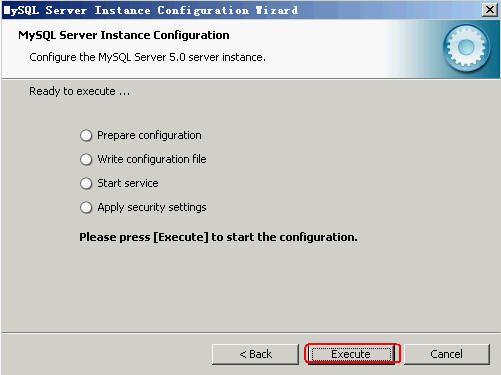
选择Execute后出现如下界面
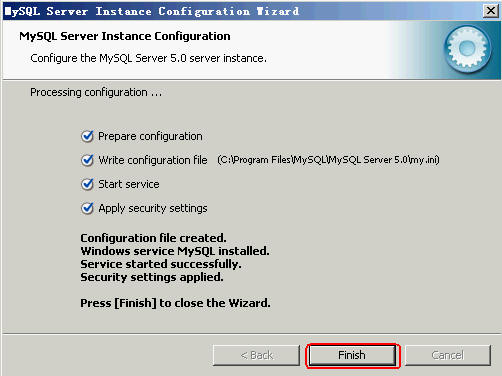
当四个勾全部显示后,mysql服务顺利启动
进入mysql的安装目录,修改my.ini(也可以直接使用默认值)
下图修改的是mysql数据库所在目录
注意:修改目录前先在命令行运行net stop mysql停止mysql服务,然后将默认的mysql数据库所在目录内的文件复制到自定义的目录中,否则修改目录后无法正常启动mysql服务。

找到default-storage-engine=INNODB

修改INNODB为MyISAM(在老版本的mysql中默认的数据库格式为MyISAM,新版本的MySQL默认则是INNODB,如果需要这里可以修改成MyISAM,如果不需要则跳过)
修改最大连接数为1000(如果网站访问量不大,可以不修改,也可以根据需要修改为更大的数值)
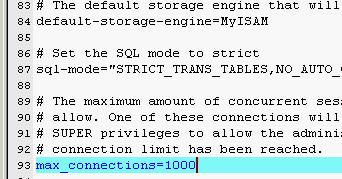
修改并拷贝默认数据库下文件到自定义的数据库目录后
命令行运行net start mysql
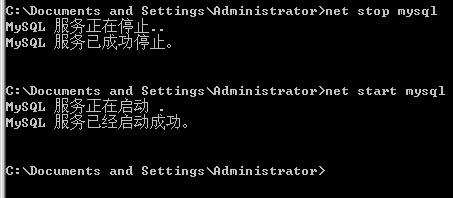
如果一切配置正确,mysql服务将正常启动
四.配置ZendOptimizer
双击ZendOptimizer-2.6.2-Windows-i386.exe
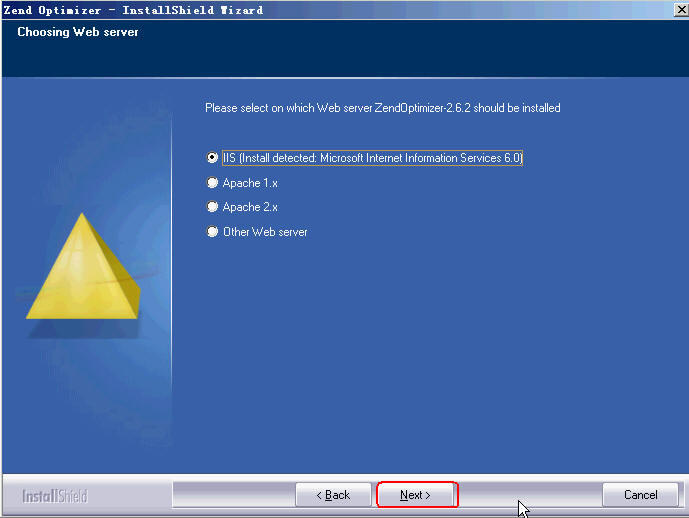
选择正确的web服务器类型,一般ZendOptimizer会自动检测,不需要手工配置,如果检测到的信息不符,可以手工选择正确的配置。
点击Next后出现如下界面,选择php.ini所在的目录
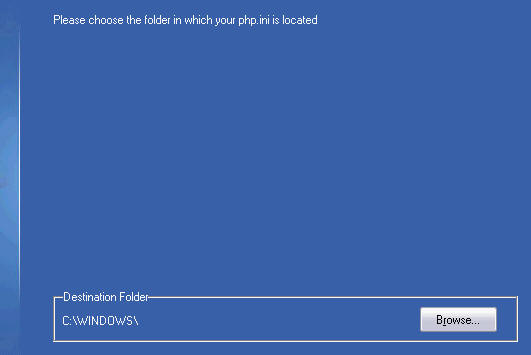
点击Next后选择网站的根目录
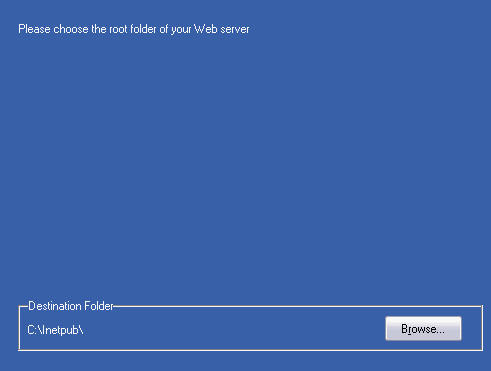
点击Next后选择网站文档根目录
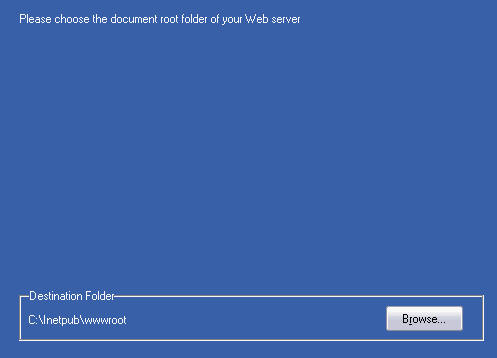
确认路径配置后点击Next
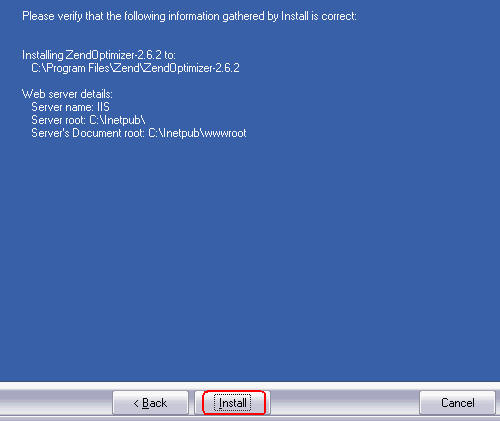
出现如下界面点击“是”
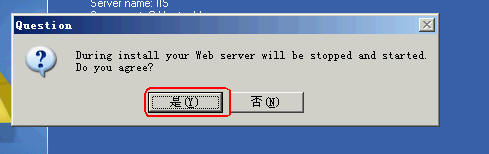
安装完成ZendOptimizer后,进入windows目录(win2003和winxp为windows,win2000则为winnt目录)编辑php.ini
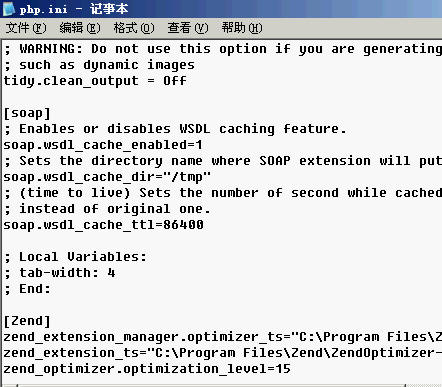
在[zend]后添加
Zend_oprimizer.optiomiztion_leve=1023
这句启动多少个优化过程,默认值是 15 ,表示同时开启 10 个优化过程中的 1-4 ,将这个值改为 1023 ,表示开启全部10个优化过程。
五.配置phpMyAdmin
解压phpMyAdmin-2.8.0.2.rar中文件到C:\

进入解压后的phpmyadmin的libraries目录(老版本的phpmyadmin中则是phpmyadmin的根目录)
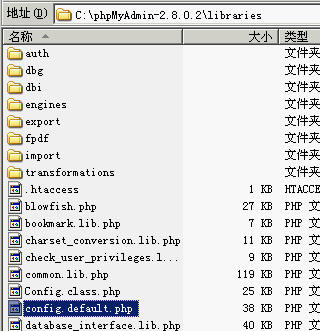
用文本编辑器编辑config.default.php
找到 $cfg['PmaAbsoluteUri'] 并修改单引号内的连接为你以后将要访问phpmyadmin的链接路径

接下来查找$cfg['blowfish_secret'] 并修改单引号内的数据,这个数据可以取任意字符

查找$cfg['Servers'][$i]['auth_type'] 将单引号内的数值修改为cookie

查找$cfg['DefaultLang']修改单引号内数值为zh-gb2312

查找$cfg['DefaultCharset']修改单引号内数值为gb2312

修改完成后保存。
再次打开“IIS管理器”
右键 “默认网站”选择“新建”?“虚拟目录”
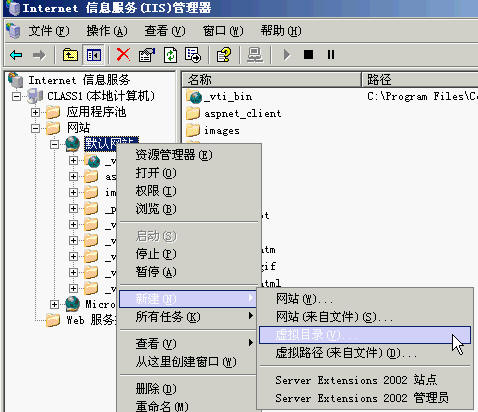
在 虚拟目录别名 中填写 phpmyadmin
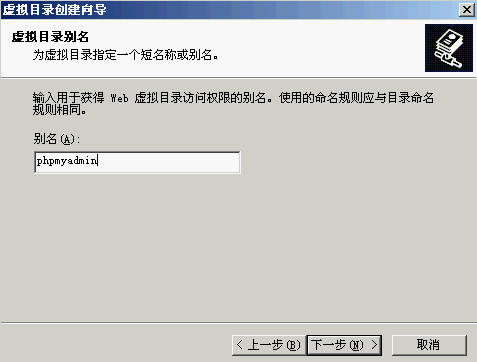
点击浏览,点选phpmyadmin的解压目录
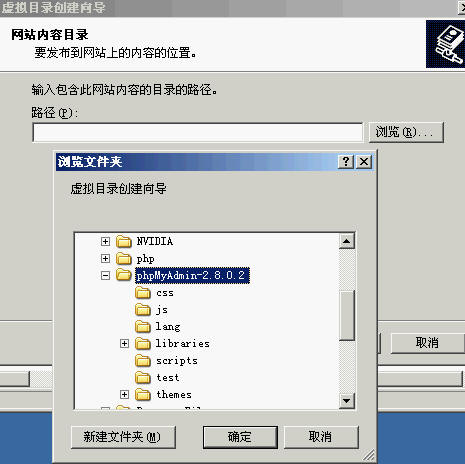
确定后在“虚拟目录访问权限”中勾选“运行脚本(如 ASP)(S)”
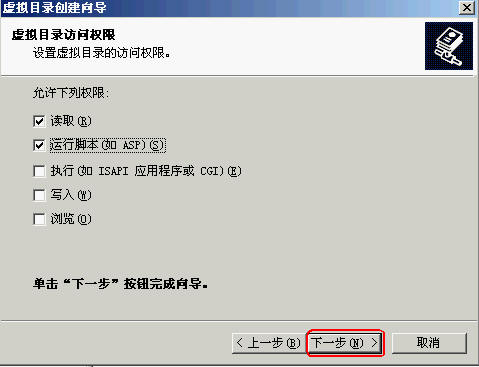
一路点击下一步完成虚拟目录色设置。
完成后打开浏览器,输入phpmyadmin的访问链接
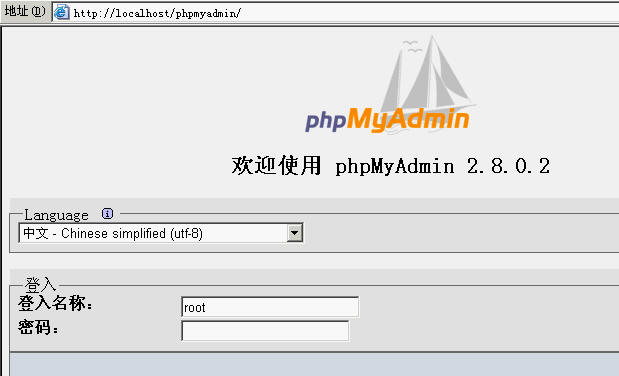
如果安装正确,输入root密码后,将进入phpmysql的默认首页,这里会显示mysql以及phpmyadmin的环境信息。
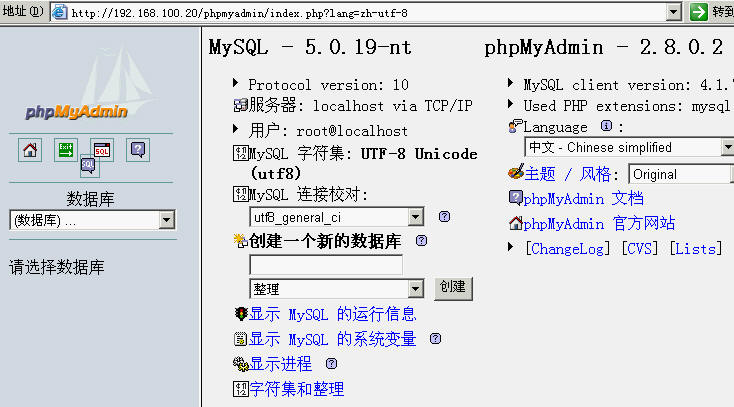
至此,整个环境配置完成。
注意:如果你使用的phpmyadmin是老版本的(phpmyadmin的配置文件在phpmyadmin的解压目录根目录下)而mysql则是较新版本的则需要多一步设置(由于MySQL 4.1 及其后版本验证协议使用的密码哈希算法与老的客户端不兼容,所以需要设置一下,使得密码兼容)。修改方式如下:
首先打开MySQL Command Line Client的命令行:(可以在 开始—程序 中打开mysql的程序组中选择)
在打开的命令行中,会要求输入密码,这里输入root帐号的密码,输入后出现提示符:
mysql>
接下来修改密码与老版本的密码匹配。
命令格式如下:
SET PASSWORD FOR 'root'@'localhost' = OLD_PASSWORD('XXXXX');
XXXXX表示安装时候设置的root帐号密码
这样ROOT密码就设置成与老版本密码兼容了